Advanced Package Tool atau yang lebih dikenal dengan nama APT merupakan tool yang digunakan untuk melakukan manajemen software melalui command line pada distro berbasis Debian, termasuk disini adalah sistem operasi Ubuntu.
dibawah ini ada beberapa fungsi dan contoh dalam penggunaan perintah apt-get dan apt-cache
1.Cara melihat semua paket aplikasi yang tersedia
apt-cache pkgnames
Untuk mencari nama paket dengan deskripsi, sebelum menginstall aplikasi, gunakan perintah:
3.Cara menampilkan semua informasi dari paket yang akan diinstall
Untuk menampilkan menampilkan semua informasi dari paket aplikasi yang akan diinstall, gunakan perintah:
apt-cache search namapaket
3.Cara menampilkan semua informasi dari paket yang akan diinstall
Untuk menampilkan menampilkan semua informasi dari paket aplikasi yang akan diinstall, gunakan perintah:
apt-cache showpkg namapaketcontoh:
5. Cara memeriksa statistik cache
Untuk cara memeriksa statistik cache, gunakan perintah
apt-cache stats
Untuk memperbarui daftar paket dari repository yang terdaftar di /etc/apt/source.list, gunakan perintah
apt-get update
7.Cara upgrade semua paket aplikasi yang saat ini diinstall
Untuk menginstal versi terbaru dari semua paket yang saat ini diinstal pada sistem dari sumber-sumber yang disebutkan dalam /etc/apt/sources.list. gunakan perintah
apt-get upgradeUntuk menginstall atau upgrade paket aplikasi tertentu, gunakan perintah:
apt-get install namapaketcontoh:
9.Cara menginstall beberapa paket aplikasi sekaligus
Anda dapat menginstall lebih dari satu nama paket secara bersama. Sebagai contoh, perintah berikut akan menginstal paket 'geany' dan 'file-roller'
apt-get install geany file-roller
10.Cara menginstall paket aplikasi tanpa upgrade
Gunakan sub perintah 'no-upgrade' akan mencegah paket sudah terpasang dari upgrade.
apt-get install packagename --no-upgradecontoh:
11.Cara upgrade aplikasi tertentu
Jika ingin meng-upgrade aplikasi tertertu dapat menggunakan perintah:
apt-get install namapaket --only-upgradecontoh
12.Cara install paket aplikasi versi tertentu
Jika ingin menginstal hanya versi tertentu dari paket, cukup gunakan '=' setelah namapaket dan tambahkan versi yang diinginkan.
apt-get install namapaket=versicontoh:
13.Cara menghapus paket tanpa konfigurasi
Untuk menghapus paket aplikasi tanpa menghapus file-file konfigurasi (jika nanti akan digunakan kembali konfigurasi yang sama). gunakan perintah:
apt-get remove namapaketcontoh:
14.Cara mengahapus paket sepenuhnya
Untuk menghapus paket aplikasi termasuk file konfigurasi, gunakan perintah:
apt-get purge namapaketcontoh:
15. Cara membersihkan isi cache secara keseluruhan
Jika ingin membebaskan ruang disk dengan membersihkan file .deb (paket) dari repositori lokal. gunakan perintah:
apt-get clean
16. Cara download paket tanpa instalasi
Jika ingin mendownload sebuah paket namun tidak menginstallnya, dapat menggunakan perintah:
apt-get download namapaketcontoh:
17.Cara memeriksa changelog paket
Untuk memeriksa perubahan-log paket dan menunjukkan versi paket yang diinstal. gunakan perintah:
apt-get changelog namapaket
18.Cara memeriksa dependensi yang rusak
Untuk memperbarui paket cache dan memeriksa dependensi rusak, gunakan perintah.
apt-get check
19.Cara menghapus isi cache di harddisk yang digunakan saat menjalankan perintah apt-get install
Perintah 'autoclean' akan menghapus semua file .deb dari direktori /var/cache/apt/
apt-get autoclean
20. Cara menghapus paket beserta dependensi yang sudah tidak diperlukan
Untuk mengahapus nghapus sebuah paket beserta dependensi yang tidak diperlukan.gunakan perintah
apt-get autoremove namapaket
Oke sekian yang bisa share kali ini semonga bermanfaat untuk kalin semua. Terimakasih




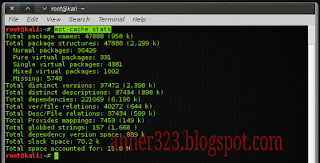


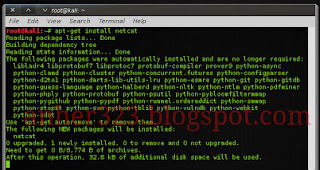





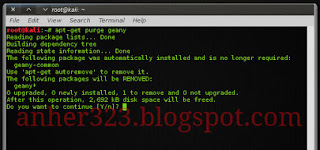


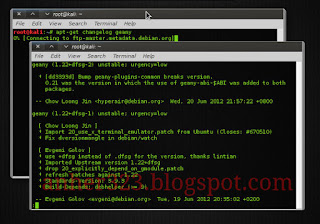



mantap bro ijin coba tutornya..
BalasHapuswah keren gan infonya
BalasHapus